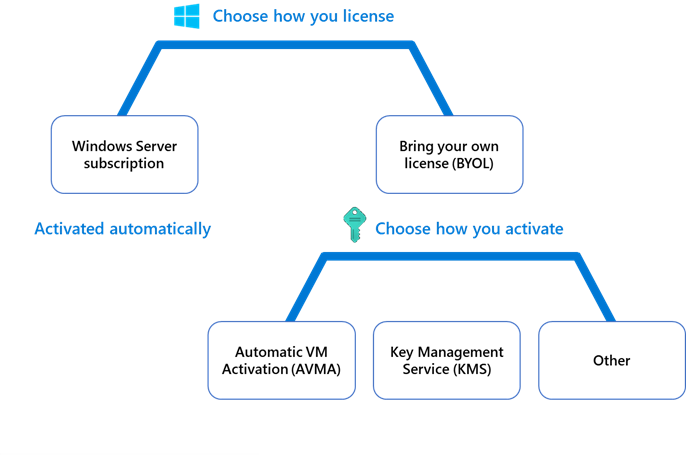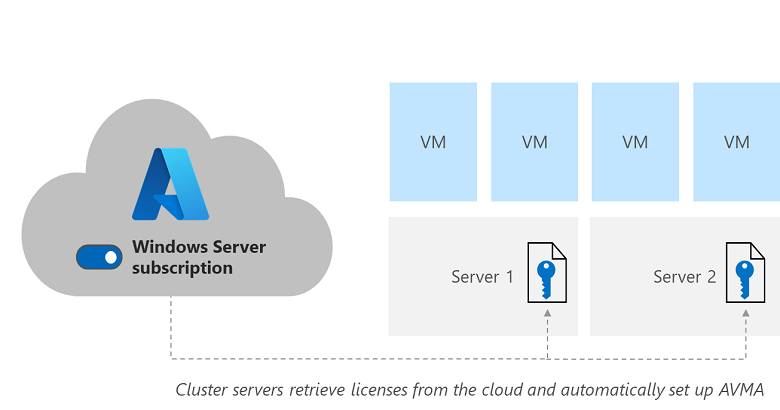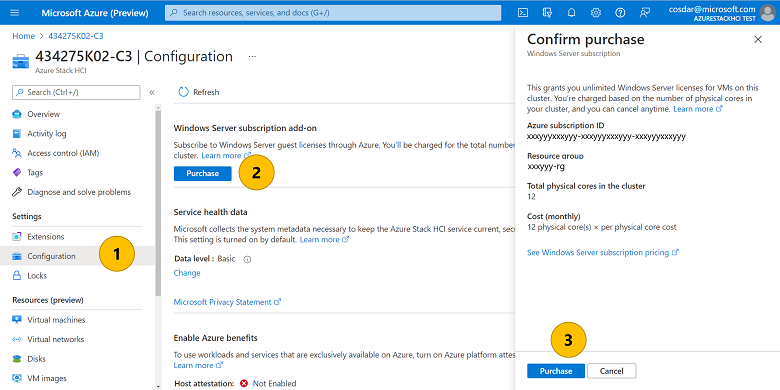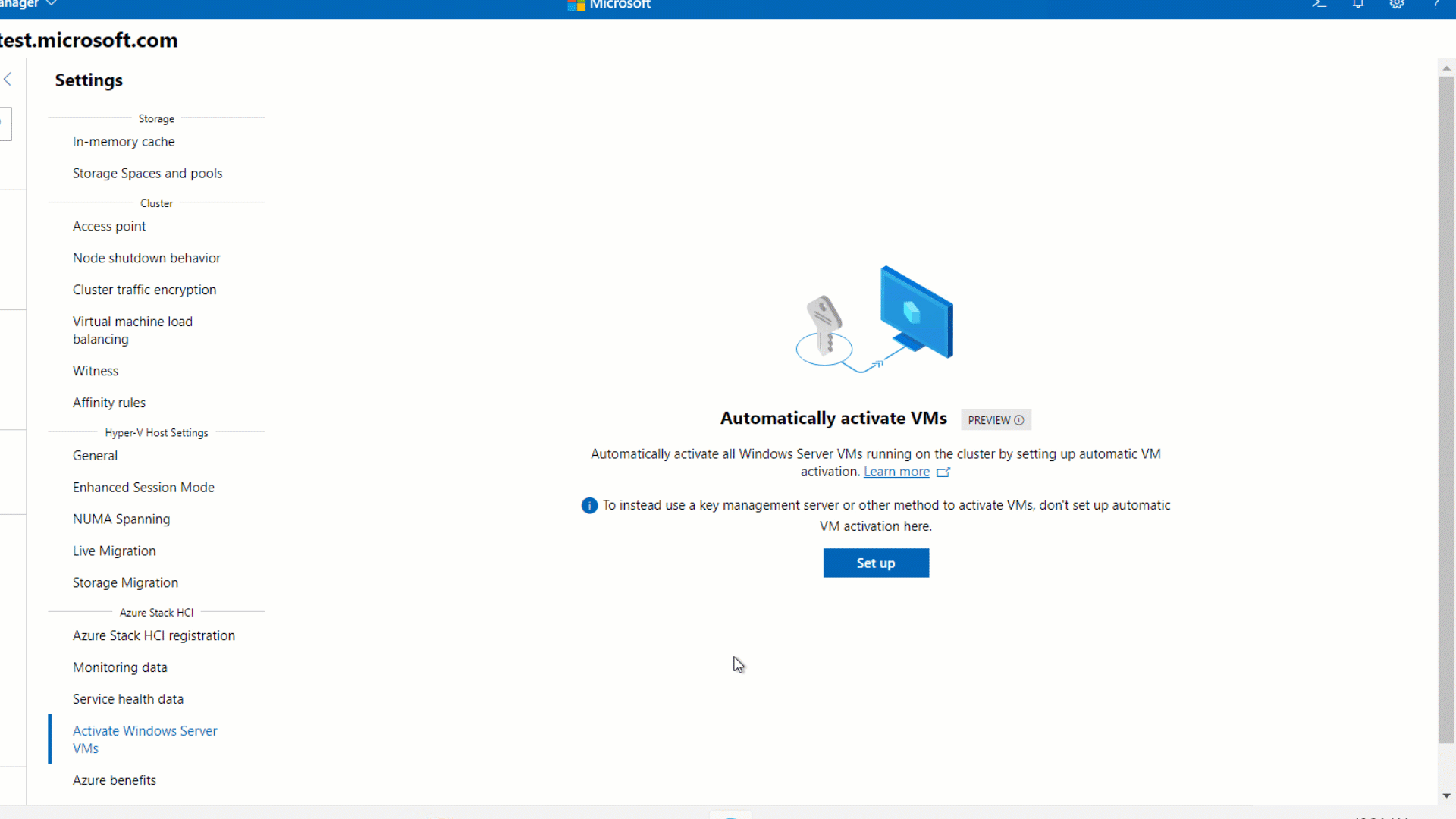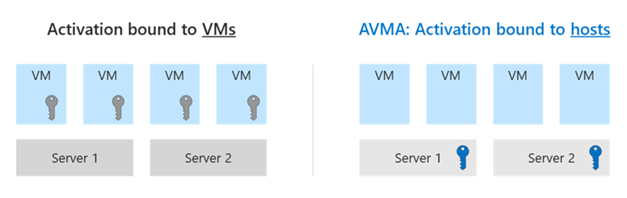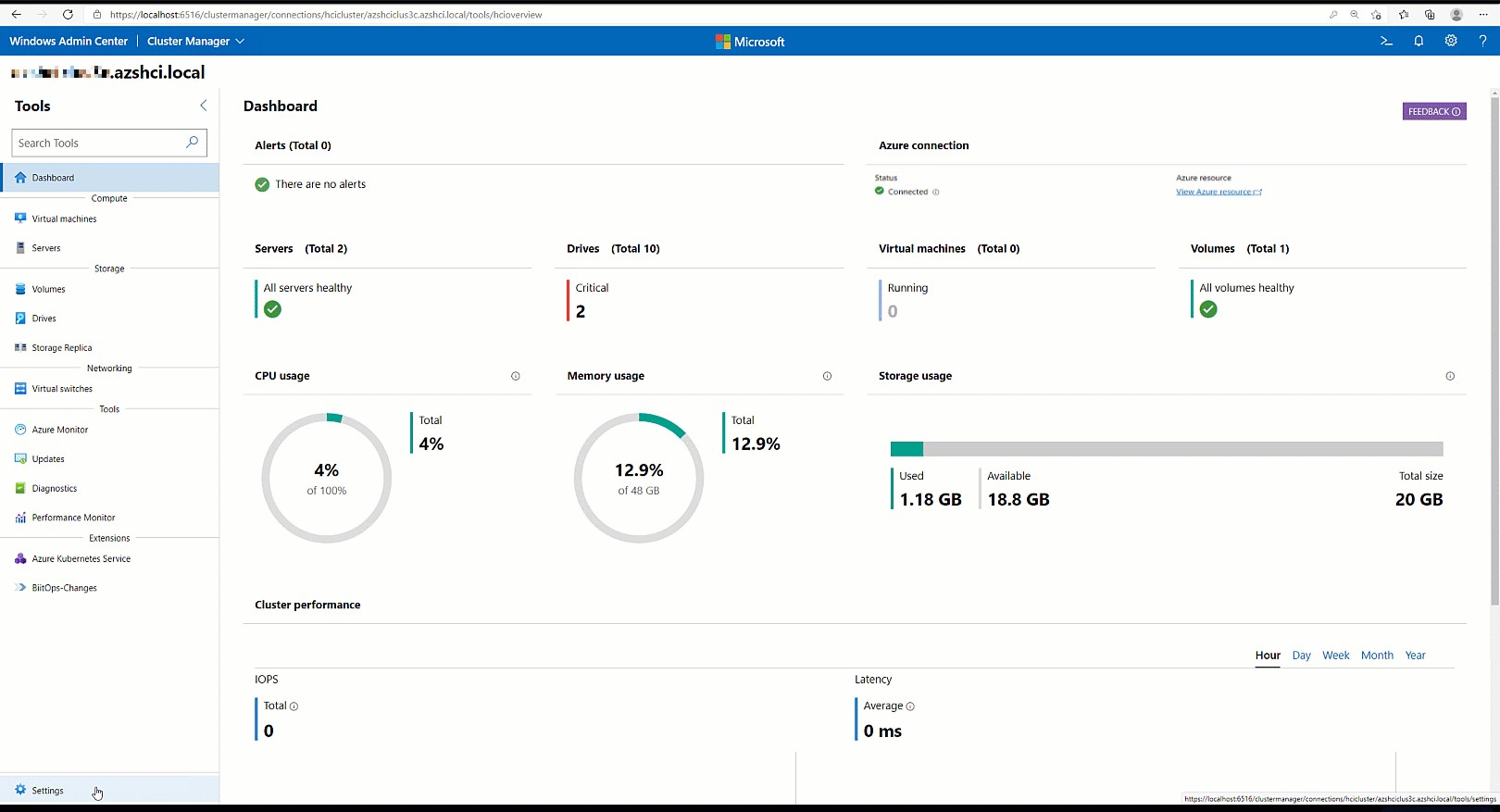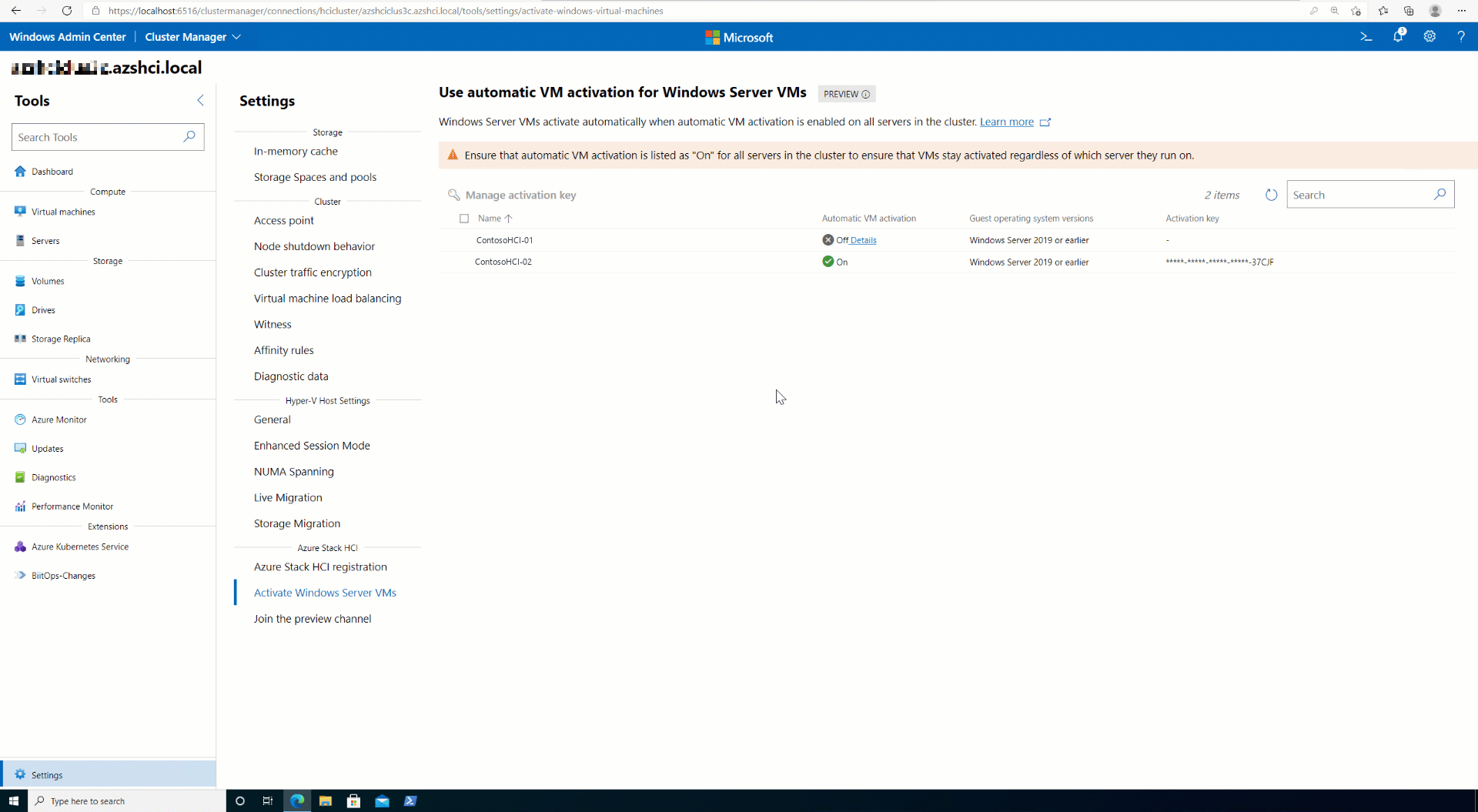Licentie voor Virtuele Windows Server-machines in Azure Stack HCI
Van toepassing op: Azure Stack HCI, versies 23H2 en 22H2; Windows Server 2022, Windows Server 2019 Datacenter Edition en hoger
Virtuele Windows Server-machines (VM's) moeten worden gelicentieerd en geactiveerd voordat u ze kunt gebruiken in Azure Stack HCI. U kunt alle bestaande Windows Server-licenties en activeringsmethoden gebruiken die u al hebt. Optioneel biedt Azure Stack HCI nieuwe licentiemodellen en hulpprogramma's om dit proces te vereenvoudigen. In dit artikel worden algemene licentieconcepten en de nieuwe opties beschreven die beschikbaar zijn in Azure Stack HCI.
Samenvatting
In de volgende afbeelding ziet u de verschillende licentieopties voor Windows Server-VM's:
Kies eerst een van de twee licentieopties:
- Windows Server-abonnement: abonneer u op Windows Server-gastlicenties via Azure. Alleen beschikbaar voor Azure Stack HCI.
- Bring Your Own License (BYOL): Pas uw bestaande Windows Server-licenties toe.
Zie Licentieopties vergelijken voor meer informatie.
Activeer vervolgens uw Windows Server-VM's:
- Als u een Windows Server-abonnement gebruikt, wordt AVMA automatisch ingeschakeld op de host. U kunt vm's onmiddellijk activeren voor het cluster met behulp van algemene AVMA-clientsleutels.
- Als u BYOL gebruikt, moet u de bijbehorende sleutels gebruiken die zijn gekoppeld aan uw licentie en deze toepassen met behulp van de gekozen activeringsmethode. Een van de handigste manieren is om automatische VM-activering (AVMA) te gebruiken.
- Als u andere methoden wilt gebruiken om VM's te activeren, raadpleegt u de activeringsplanning van Key Management Services (KMS).
Licentieopties vergelijken
Kies de licentieoptie die het beste bij uw behoeften past:
| Vraag | Windows Server-abonnement | Bring your own license (BYOL) |
|---|---|---|
| Waar wil ik mijn Windows Server-VM's (WS) implementeren? | Alleen Azure Stack HCI. | Kan overal worden toegepast. |
| Welke versies van WS-VM's wilt u gebruiken? | Groenblijvend: alle versies tot de nieuwste versie. | Versiespecifiek. |
| Kan ik met deze optie ook Windows Server: Azure Edition gebruiken? | Ja. | Moet zowel Software Assurance-sleutels (SA) als WS-volumelicentiesleutels hebben. |
| Hoe kan ik mijn WS-VM's activeren? | Geen sleutels aan de hostzijde: AVMA wordt automatisch ingeschakeld. Nadat deze is ingeschakeld, kunt u vervolgens de algemene AVMA-sleutels aan de clientzijde toepassen. | Op basis van sleutels, bijvoorbeeld KMS/AVMA/enter sleutels in vm. |
| Wat zijn de CAL-vereisten? | Er is geen CAL vereist, opgenomen in het WS-abonnement. | Windows Server CAL. |
| Wat is het prijsmodel? | Prijzen per fysieke kern/per maand, aangeschaft en gefactureerd via Azure (gratis proefversie binnen de eerste 60 dagen na het registreren van uw Azure Stack HCI). Zie Prijzen voor Windows Server-abonnement voor meer informatie. | Kernlicenties. Zie Licenties voor Windows Server en prijzen voor Windows Server-licenties voor meer informatie. |
Gastversies
In de volgende tabel ziet u de gastbesturingssystemen die door de verschillende licentiemethoden kunnen worden geactiveerd:
| Versie | BYO Windows Server 2019-licentie | BYO Windows Server 2022-licentie | Windows Server-abonnement |
|---|---|---|---|
| Windows Server 2012/R2 | X | X | X |
| Windows Server 2016 | X | X | X |
| Windows Server 2019 | X | X | X |
| Windows Server 2022 | X | X | |
| Windows Server 2022: Azure Edition | Software Assurance vereist | Software Assurance vereist | X |
| Toekomstige edities (Evergreen) | X |
Windows Server-abonnement activeren
Met een Windows Server-abonnement kunt u zich abonneren op Gastlicenties voor Windows Server in Azure Stack HCI via Azure. Zie de sectie Workloads voor invoegtoepassingen (optioneel) op de pagina met prijzen voor Azure Stack HCI voor de kosten voor Windows Server-abonnementen.
Hoe werkt het Windows Server-abonnement?
Wanneer een Windows Server-abonnement is aangeschaft, halen Azure Stack HCI-servers licenties op uit de cloud en worden AVMA automatisch op het cluster ingesteld. Nadat u AVMA hebt ingesteld, kunt u vervolgens de algemene AVMA-sleutels aan de clientzijde toepassen.
Vereisten
Een Azure Stack HCI-cluster
- Updates installeren: versie 21H2, met ten minste de beveiligingsupdate van 14 december 2021 KB5008210 of hoger.
- Azure Stack HCI registreren: alle servers moeten online zijn en zijn geregistreerd bij Azure.
Als u Windows Admin Center gebruikt:
- Windows Admin Center (versie 2103 of hoger) met de extensie Clusterbeheer (versie 2.41.0 of hoger).
Windows Server-abonnement inschakelen
U kunt een Windows Server-abonnement via verschillende methoden inschakelen. Selecteer een van de volgende tabbladen op basis van uw voorkeursmethode.
Navigeer op de resourcepagina van uw Azure Stack HCI-cluster naar het scherm Configuratie .
Selecteer Aanschaffen onder de invoegtoepassing Windows Server-abonnement. Selecteer Opnieuw kopen in het contextvenster om te bevestigen.
Wanneer het Windows Server-abonnement is aangeschaft, kunt u windows server-VM's in uw cluster gaan gebruiken. Het duurt enkele minuten voordat licenties op uw cluster worden toegepast.
Problemen met abonnementen oplossen
Fout: een of meer servers in het cluster hebben niet de meest recente wijzigingen in deze instelling. We passen de wijzigingen toe zodra de servers opnieuw worden gesynchroniseerd.
Herstel: uw cluster heeft niet de meest recente status in het Windows Server-abonnement. U hebt bijvoorbeeld ingeschreven of geannuleerd en daarom zijn de licenties mogelijk niet opgehaald om AVMA in te stellen. In de meeste gevallen wordt deze fout opgelost door de volgende cloudsynchronisatie. Voor een snellere oplossing kunt u handmatig synchroniseren. Zie Azure Stack HCI synchroniseren voor meer informatie.
VM's activeren op een hostserver
Nu AVMA is ingeschakeld via een Windows Server-abonnement, kunt u VM's activeren op de hostserver door de stappen te volgen in Automatische activering van virtuele machines in Windows Server.
Bring Your Own License (BYOL) activeren via AVMA
U kunt elke bestaande methode gebruiken om VM's te activeren in Azure Stack HCI. U kunt desgewenst AVMA gebruiken, waarmee geactiveerde hostservers automatisch VM's kunnen activeren die op deze servers worden uitgevoerd. Zie AVMA in Windows Server voor meer informatie.
Voordelen van AVMA
Vm-activering via hostservers biedt verschillende voordelen:
- Afzonderlijke VM's hoeven niet verbonden te zijn met internet. Alleen gelicentieerde hostservers met internetverbinding zijn vereist.
- Licentiebeheer is vereenvoudigd. In plaats van het aantal sleutelgebruiken voor afzonderlijke VM's te moeten true-upen, kunt u een willekeurig aantal VM's met slechts een juiste gelicentieerde server activeren.
- AVMA fungeert als een bewijs van aankoop. Deze mogelijkheid helpt ervoor te zorgen dat Windows-producten worden gebruikt in overeenstemming met productgebruiksrechten en licentievoorwaarden voor Microsoft-software.
Neem enkele minuten de tijd om de video te bekijken over het gebruik van automatische activering van virtuele machines in het Windows-beheercentrum:
Vereisten
Voordat u begint:
Haal de vereiste Windows Server Datacenter-sleutels op:
- Belangrijke edities: Windows Server 2019 Datacenter of hoger. Zie Gastversies voor informatie over welke gastversies uw sleutel activeert.
- Aantal sleutels: één unieke sleutel voor elke hostserver die u activeert, tenzij u een geldige volumelicentiesleutel hebt.
- Consistentie tussen clusters: alle servers in een cluster moeten dezelfde editie van sleutels gebruiken, zodat VM's geactiveerd blijven, ongeacht op welke server ze worden uitgevoerd.
Een Azure Stack HCI-cluster (versie 20H2 met de cumulatieve update van 8 juni 2021 of hoger).
Windows Admin Center (versie 2103 of hoger).
De extensie Clusterbeheer voor Windows Admin Center (versie 1.523.0 of hoger).
Notitie
Voor vm's die geactiveerd blijven ongeacht op welke server ze worden uitgevoerd, moet AVMA worden ingesteld voor elke server in het cluster.
AVMA instellen
U kunt AVMA instellen via verschillende methoden. Selecteer een van de volgende tabbladen op basis van uw voorkeursmethode.
Gebruik Windows Admin Center of PowerShell om AVMA in te stellen.
Problemen met AVMA oplossen met windows-beheercentrum
Als u de volgende AVMA-foutberichten ontvangt, gebruikt u de verificatiestappen in deze sectie om deze op te lossen.
Fout 1: 'De sleutel die u hebt ingevoerd, werkt niet'
Deze fout kan worden veroorzaakt door een van de volgende problemen:
- Een sleutel die is ingediend om een server in het cluster te activeren, is niet geaccepteerd.
- Door een onderbreking van het activeringsproces is voorkomen dat een server in het cluster wordt geactiveerd.
- Er is geen geldige sleutel toegepast op een server die is toegevoegd aan het cluster.
Als u dergelijke problemen wilt oplossen, selecteert u in het venster Windows Server-VM's activeren de server met de waarschuwing en selecteert u Activeringssleutels beheren om een nieuwe sleutel in te voeren.
Fout 2: "Sommige servers gebruiken sleutels voor een oudere versie van Windows Server"
Alle servers moeten dezelfde versie van sleutels gebruiken. Werk de sleutels bij naar dezelfde versie om ervoor te zorgen dat de VM's geactiveerd blijven, ongeacht op welke server ze worden uitgevoerd.
Fout 3: 'Server is offline'
Uw server is offline en kan niet worden bereikt. Breng alle servers online en vernieuw de pagina.
Fout 4: 'Kan de status niet controleren op deze server' of 'Als u deze functie wilt gebruiken, installeert u de meest recente update'
Een of meer van uw servers worden niet bijgewerkt en beschikken niet over de vereiste pakketten voor het instellen van AVMA. Zorg ervoor dat uw cluster is bijgewerkt en vernieuw vervolgens de pagina. Zie Azure Stack HCI-clusters bijwerken voor meer informatie.
Veelgestelde vragen
In deze sectie vindt u antwoorden op enkele veelgestelde vragen over licenties voor Windows Server.
Worden mijn gasten van Windows Server Datacenter Azure Edition geactiveerd op Azure Stack HCI?
Ja, maar u moet AVMA op basis van een Windows Server-abonnement gebruiken of anders Windows Server Datacenter-sleutels meenemen met Software Assurance. Voor BYOL kunt u het volgende gebruiken:
Heb ik nog steeds Windows Server-CA's nodig?
Ja, u hebt nog steeds Windows Server-CA's voor BYOL nodig, maar niet voor een Windows Server-abonnement.
Moet ik verbonden zijn met internet?
U hebt wel een internetverbinding nodig:
- Als u hostservers ten minste één keer per 30 dagen wilt synchroniseren met Azure, om de connectiviteitsvereisten van Azure Stack HCI 30 dagen te handhaven en hostlicenties voor AVMA te synchroniseren.
- Wanneer u een Windows Server-abonnement aanschaft of annuleert.
U hebt geen internetverbinding nodig:
- Vm's kunnen worden geactiveerd via een Windows Server-abonnement of AVMA op basis van BYOL. Zie de Windows Server-documentatie voor connectiviteitsvereisten voor andere activeringsvormen.
Wanneer wordt de facturering van het Windows Server-abonnement gestart/beëindigd?
Windows Server-abonnement start de facturering en activeert onmiddellijk na aankoop windows Server-VM's. Als u een Windows Server-abonnement inschakelt binnen de eerste 60 dagen na het activeren van Azure Stack HCI, hebt u tijdens die periode automatisch een gratis proefversie.
U kunt uw Windows Server-abonnement op elk gewenst moment registreren of annuleren. Na annulering stopt facturering en activering via Azure onmiddellijk. Zorg ervoor dat u een alternatieve vorm van licenties hebt als u Windows Server-VM's op uw cluster blijft uitvoeren.
Ik heb een licentie voor Windows Server, kan ik Windows Server 2016-VM's uitvoeren op Azure Stack HCI?
Ja. Hoewel u Windows Server 2016-sleutels niet kunt gebruiken om AVMA in te stellen in Azure Stack HCI, kunnen ze nog steeds worden toegepast met andere activeringsmethoden. U kunt bijvoorbeeld rechtstreeks een Windows Server 2016-sleutel invoeren in uw Windows Server 2016-VM.
Waar kan ik BYOL-sleutels voor AVMA ophalen?
Als u een productcode wilt ophalen, kiest u uit de volgende opties:
- OEM-provider: Zoek een certificaat van echtheidslabel (COA) aan de buitenkant van de OEM-hardware. U kunt deze sleutel eenmaal per server in het cluster gebruiken.
- Volume Licensing Service Center (VLSC):vanuit de VLSC kunt u een MAK (Multiple Activation Key) downloaden die u kunt hergebruiken tot een vooraf bepaald aantal toegestane activeringen. Zie MAK-sleutels voor meer informatie.
- Retailkanalen: U kunt ook een handelssleutel vinden op een etiket in een winkelvak. U kunt deze sleutel slechts eenmaal per server in het cluster gebruiken. Zie Verpakte software voor meer informatie.
Ik wil een bestaande sleutel wijzigen. Wat gebeurt er met de vorige sleutel als het overschrijven is geslaagd/mislukt?
Zodra een productcode is gekoppeld aan een apparaat, is die koppeling permanent. Het overschrijven van sleutels vermindert niet het aantal activeringen voor gebruikte sleutels. Als u een andere sleutel toepast, worden beide sleutels één keer beschouwd als 'gebruikt'. Als u een sleutel niet kunt toepassen, blijft de activeringsstatus van de hostserver ongewijzigd en blijft de standaardwaarde voor de laatst toegevoegde sleutel ongewijzigd.
Ik wil overschakelen naar een andere sleutel van een andere versie. Is het mogelijk om tussen versies te schakelen tussen sleutels?
U kunt bijwerken naar nieuwere versies van sleutels of bestaande sleutels vervangen door dezelfde versie, maar u kunt niet downgraden naar een eerdere versie.
Wat gebeurt er als ik een nieuwe server toevoeg of verwijder?
U moet activeringssleutels toevoegen voor elke nieuwe server, zodat de virtuele Windows Server-machines kunnen worden geactiveerd op de nieuwe server. Het verwijderen van een server heeft geen invloed op de wijze waarop AVMA is ingesteld voor de resterende servers in het cluster.
Ik heb eerder een WSSD-oplossing (Windows Server Software-Defined Datacenter) aangeschaft met een Windows Server 2019-sleutel. Kan ik die sleutel gebruiken voor Azure Stack HCI?
Ja, maar u moet sleutels gebruiken voor Windows Server 2022 of hoger, die beschikbaar zijn na de algemene beschikbaarheid van Windows Server 2022.
Volgende stappen
Feedback
Binnenkort beschikbaar: In de loop van 2024 zullen we GitHub-problemen geleidelijk uitfaseren als het feedbackmechanisme voor inhoud en deze vervangen door een nieuw feedbacksysteem. Zie voor meer informatie: https://aka.ms/ContentUserFeedback.
Feedback verzenden en weergeven voor